我想问,两个家庭怎么用宽带?
答:您需要准备2台无线路由器和足够长的网线,然后按照以下步骤操作。

注意:
必须使用网络电缆的质量。一些小工厂生产的网线质量极差。长度超过10米后,信号衰减严重,甚至无法传输。
网线理论传输距离为100米,实际传输速率不足100米。如果你的两个房子之间的距离超过100米,你可以在中间安装一个开关,或者使用光纤进行传输。然而,以这种方式部署不仅麻烦,而且非常昂贵。建议自己安装宽带。
设置步骤:
1.路由器1的WAN端口连接到光猫/家庭宽带网线,路由器1设置为接入互联网。如果您不知道如何设置路由器来连接宽带互联网,请阅读下面的文章来查看详细的设置步骤。
如何设置路由器接入互联网?
注意:
路由器1可以接入互联网后,不需要其他设置,其余设置在路由器2上完成。
2.用网线将路由器2的广域网端口连接到路由器1的局域网端口。或者将手机连接到路由器2的网络,确保路由器2可以设置。
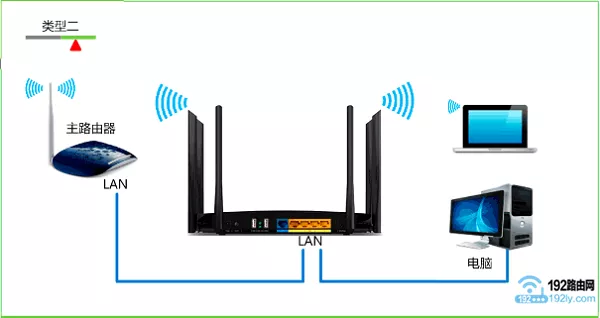
3.在路由器2底部的标签上,检查路由器的管理地址/登录地址。

4.在浏览器中输入管理地址,打开路由器2的设置页面,按照页面上的提示进行操作。
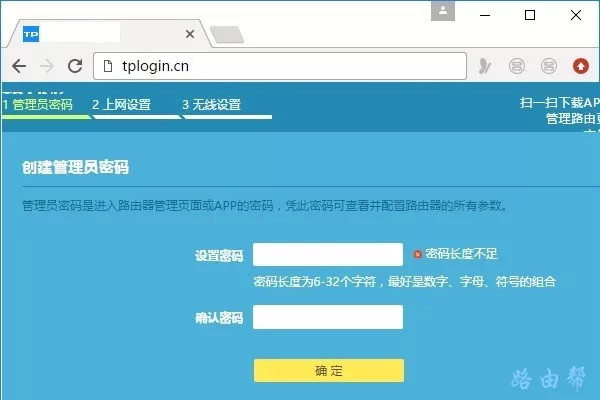
注意:
如果您无法打开路由器设置页面,您可以阅读下面的文章来获得此问题的解决方案。
如果路由器设置页面没有打开怎么办?
5.路由器会自动检测上网模式,确保上网模式设置为:自动获取IP地址(动态IP、DHCP上网)。
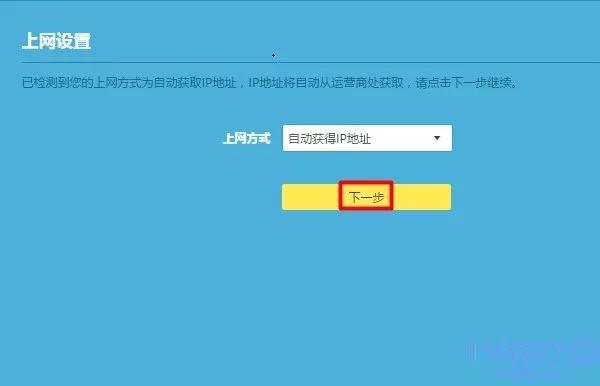
注意:
如果自动检测的结果不是自动获取IP地址,则需要手动设置为自动获取IP地址。
一些无线路由器在检测到互联网接入方式是自动获取IP地址(动态IP、DHCP互联网接入)时,会自动进入无线设置(Wi-Fi设置)页面,无需点击“下一步”。
6.然后设置路由器2的wifi名称和wifi密码。
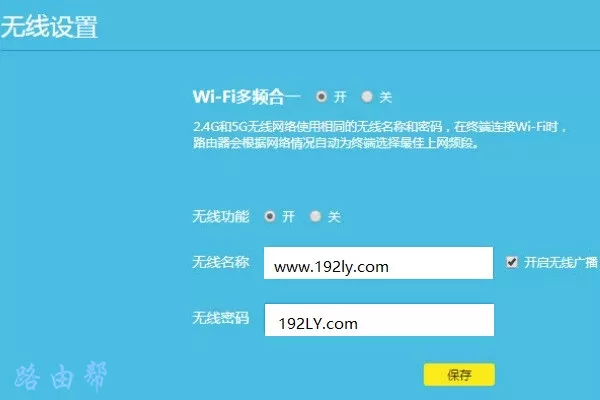
7.根据页面提示,结束路由器2的设置。
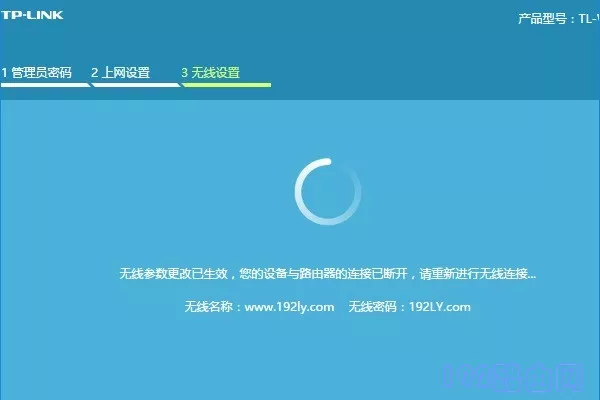
完成上述设置步骤后,路由器2可以访问互联网。
附加说明:
同一网段中路由器1和路由器2的IP地址不同,否则路由器2无法访问互联网。很多新手用户无法理解同一个网段是什么。这里有一个例子。
当路由器1的IP为192.168.1.1时,路由器2的IP不能在192.168.1.1-192.168.1.254的范围内。路由器2的IP可以是192.168.0.X、192.168.2.X或其他网段的IP。
现在的家庭路由器基本上都有自动检测和更换自己IP的功能。如果两台路由器的IP地址在同一个网段,第二台路由器会自动更改自己的IP地址。
一些旧的无线路由器可能没有自动检测和更改IP的功能。在这种情况下,路由器2通过上诉设置后无法访问互联网。您需要打开路由器2设置中的局域网端口设置或局域网设置来手动更改IP地址。
原创文章,作者:路由器问题,如若转载,请注明出处:https://www.224m.com/165740.html

